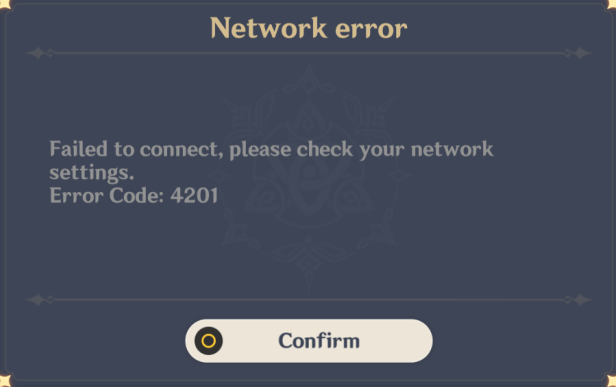
Muchos jugadores de PC han informado que obtienen Error 4201 en Genshin Impact , lo que les impide incluso iniciar sesión en el juego. El mensaje de error puede indicar No se pudo conectar, verifique la configuración de su red o Error al conectar con el servidor . Si estás en el mismo barco, ¡no te preocupes! Tenemos algunas soluciones que funcionan y que puede probar. Siga leyendo y descubra cuáles son.
Prueba estas correcciones ...
No tiene que probarlos todos; ¡Simplemente avanza en la lista hasta que encuentres el que hace el truco!
1: comprueba tu conexión a Internet
2: Ejecuta el ejecutable del juego como administrador
4: Configure los ajustes de DNS
5: actualice el controlador de su adaptador de red
Como se mencionó en la introducción, el Error 4201 en el impacto de Genshin a veces puede ser un problema del servidor. Cuando el servidor no funciona, no hay mucho que hacer por parte del jugador. Este artículo solo se centrará en las posibles correcciones que los jugadores pueden hacer.
Solución 1: comprueba tu conexión a Internet
El error 4201 es un problema de conexión, por lo que lo primero que debe verificar es asegurarse de que Internet funcione correctamente. A continuación, se indican algunas cosas que puede hacer para verificar su conexión a Internet:
- Si está jugando Genshin impact en Wi-Fi, es probable que encuentre el Error 4201 y otros posibles problemas de red debido a la inestabilidad o la sobrepoblación. Si es posible, jugar en una conexión por cable .
- Usted puede Apague y encienda el enrutador y el módem para ver si ayuda. Desenchufe los cables de alimentación de ambos dispositivos, déjelos desconectados durante al menos 30 segundos y luego vuelva a conectar los cables a ambos dispositivos.
- Si solo puede acceder a Wi-Fi, debe asegurarse de que su conexión Wi-Fi sea válida. Puede desconectar su PC de Wi-Fi y conéctese a su punto de acceso móvil para probar el problema. Si el error desaparece, entonces hay algún problema con tu Wi-Fi.
- Cuando su conexión parece ser lenta y duda de que sea la causa, puede utilizar una herramienta en línea para prueba tu velocidad de Internet . Si su velocidad de Internet resulta ser excesivamente baja, considere comunicarse con su ISP (Proveedor de servicios de Internet) para obtener ayuda.
Si su conexión a Internet es válida y confiable, pero aún recibe el Error 4201 en Genshin Impact, intente la siguiente solución.
Solución 2: ejecute el ejecutable del juego como administrador
Otra posible causa del error 4201 es que el juego está bloqueado en su PC. Si Genshin Impact está bloqueado en su PC, no podrá conectarse al servidor. Es posible que deba otorgar permisos administrativos a Genshin Impact en su PC, y es importante hacer esto con el ejecutable del juego en sí en lugar del acceso directo del juego. Así es cómo:
- Abra su ruta instalada de Genshin Impact, luego vaya a Impacto de Genshin Juego de impacto de Genshin .
- Busque el archivo ejecutable del juego, haga clic con el botón derecho y seleccione Propiedades .
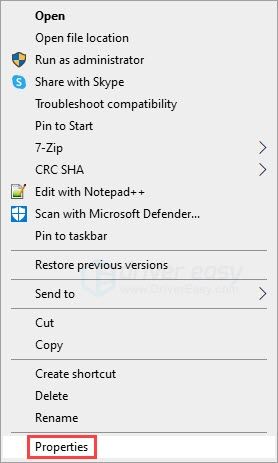
- Ve a la Compatibilidad pestaña, y marque la casilla de Ejecute este programa como administrador . Luego haga clic en Solicitar y OK .
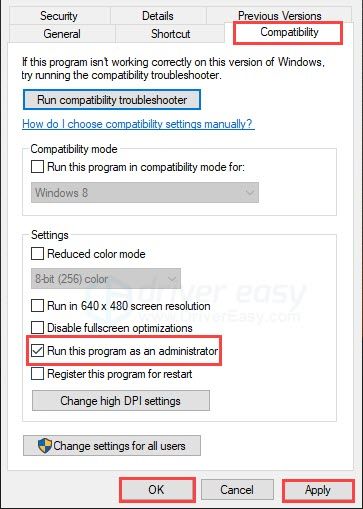
Si ejecutar el ejecutable del juego como administrador no resuelve su problema, intente la siguiente solución.
Solución 3: verifique su VPN
VPN parece ser la causa del error 4201 en Genshin Impact, pero también podría ser una solución a este problema. No importa si usa VPN para Genshin Impact o no, puede consultar esta solución para resolver su problema.
Muchos jugadores usarían VPN para Genshin Impact, pero resultó estar causando el Error 4201 para algunos jugadores. Esto se debe a que Mihoyo puede detectar conexiones VPN y bloquear tu juego en su lugar. Si también usa una VPN para este juego, intente deshabilitarla y pruebe el problema.
Por otro lado, VPN resolvió los problemas de algunos jugadores cuando encontraron bloqueo geográfico o bloqueo de IP de Mihoyo por motivos de seguridad. Si nunca usó una VPN para Genshin Impact, intente usar una y pruebe si el error desapareció. Si necesita recomendaciones de VPN, nuestra mejor opción es NordVPN, uno de los servicios de VPN más confiables y rápidos del mercado.
NordVPN ahora tiene una oferta por tiempo limitado, ¡así que no se pierda la oferta y aproveche la oferta! También puede visitar la página de cupones DE para obtener los últimos cupones y códigos promocionales.Si deshabilitar o usar una VPN no resuelve su problema, intente la siguiente solución.
Solución 4: configurar los ajustes de DNS
El servidor DNS predeterminado de su ISP (proveedor de servicios de Internet) no siempre es el mejor. Hay muchos servidores DNS públicos que son seguros y buenos para jugar. El uso del DNS Quad9 puede ayudar a resolver el error 4201 en Genshin Impact, y ya ayudó a muchos jugadores con este problema, por lo que vale la pena intentarlo. Así es cómo:
- En la barra de tareas, haga clic con el botón derecho en el icono de red , luego haga clic en Abrir configuración de red e Internet .
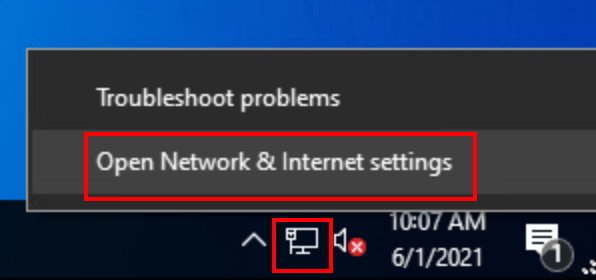
- Hacer clic Cambiar las opciones del adaptador .
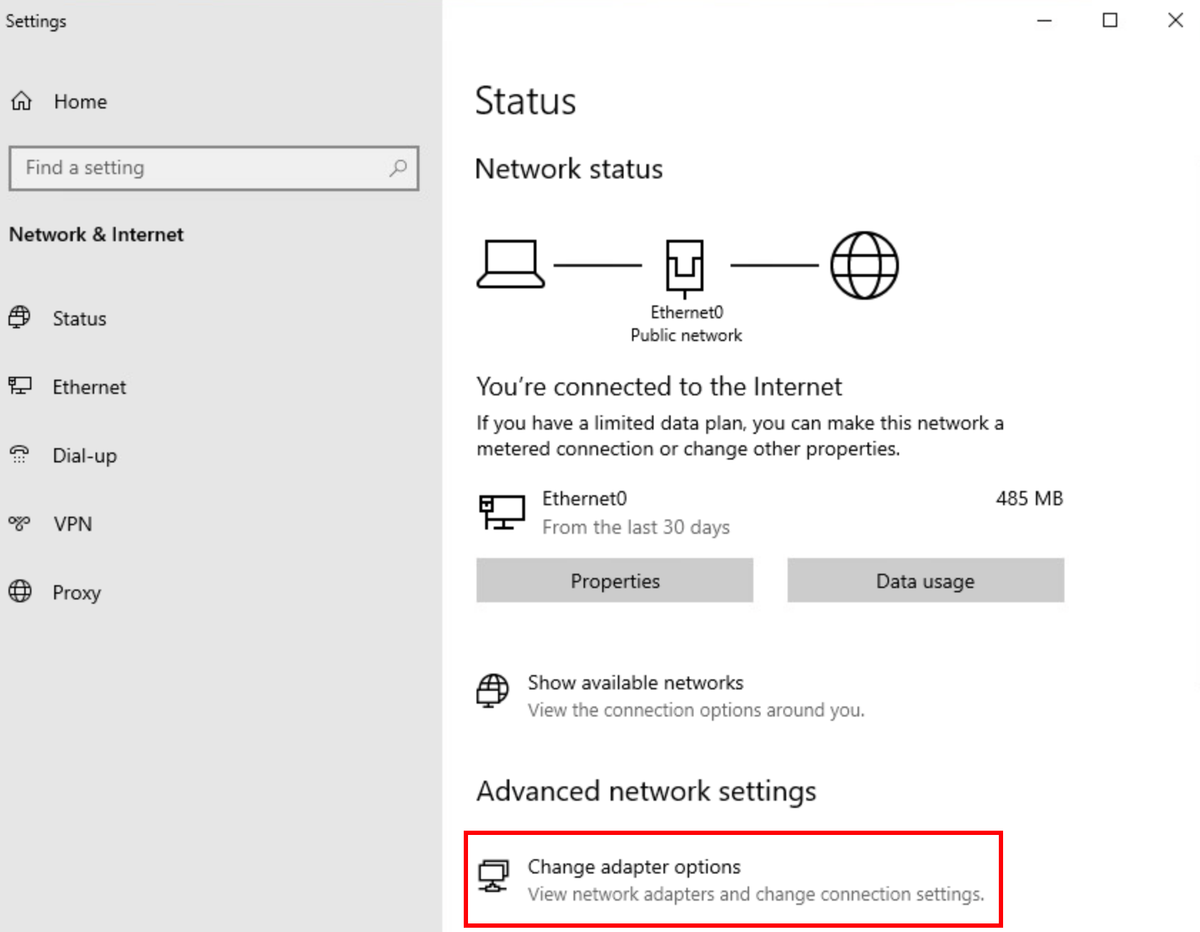
- Botón derecho del ratón la red que estás usando , luego haga clic en Propiedades .
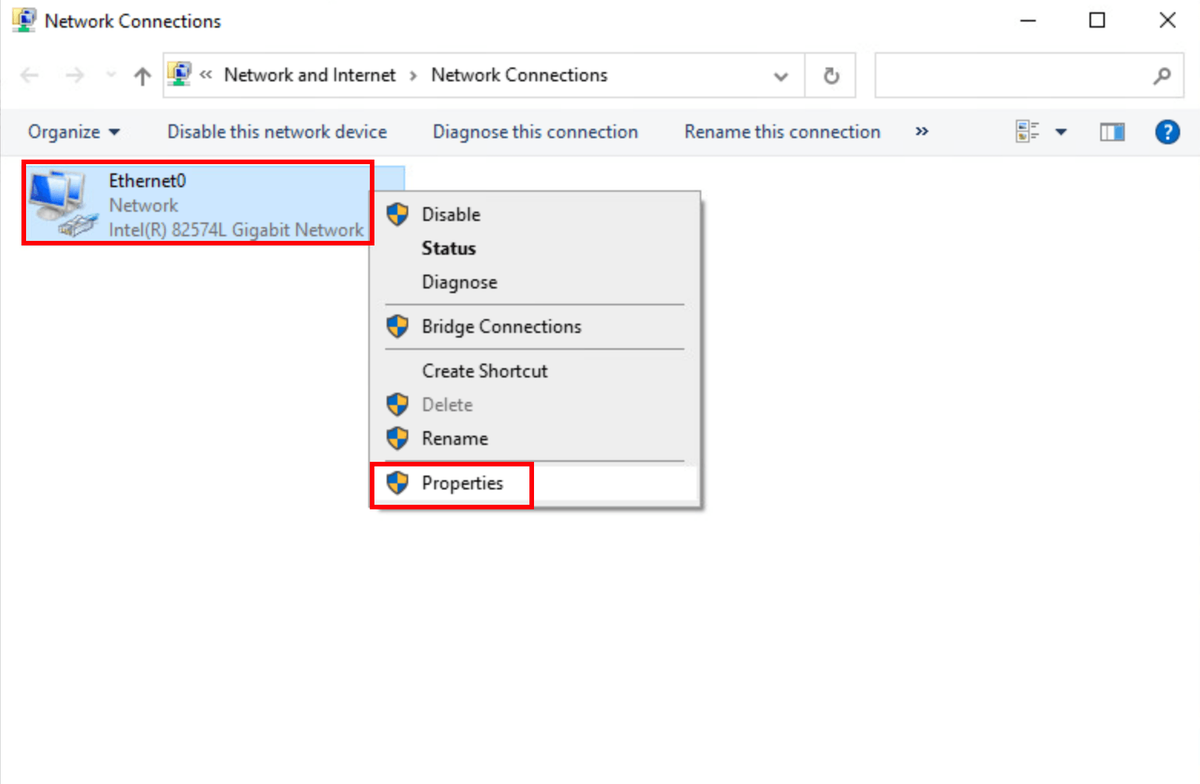
- Seleccione Protocolo de Internet versión 4 (TCP / IPv4) , luego haga clic en Propiedades .
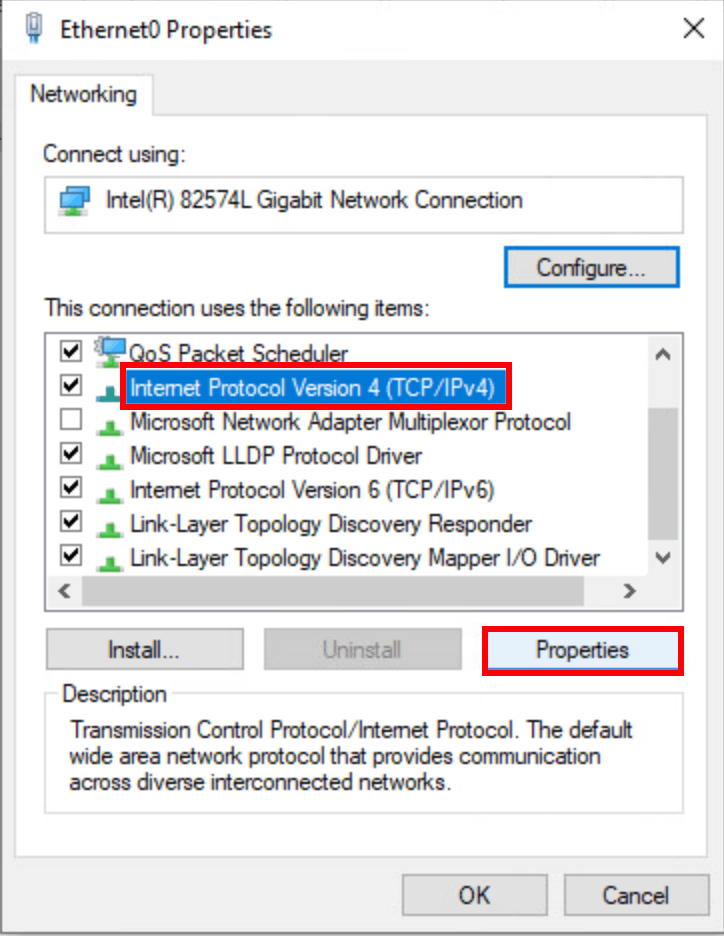
- Seleccione Utilice las siguientes direcciones de servidor DNS , complete las direcciones del servidor DNS Quad9 como se muestra a continuación, luego haga clic en OK .
Servidor DNS preferido: 9.9.9.9
Servidor DNS alternativo: 149.112.112.112

Si configurar los ajustes de DNS no resuelve su problema, pruebe la última solución.
Solución 5: actualice el controlador de su adaptador de red
Si probó las correcciones anteriores pero nada funcionó, puede intentar actualizar el controlador de su adaptador de red. Asegurarse de que el controlador de su adaptador de red funcione correctamente podría ayudar a resolver el error 4201 en Genshin Impact.
Hay dos formas de obtener el controlador adecuado para su adaptador de red: a mano o automáticamente .
Actualización manual del controlador - Puede actualizar el controlador de su adaptador de red a través del Administrador de dispositivos. Solo tenga en cuenta que la base de datos de Windows no se actualiza con tanta frecuencia, por lo que es posible que necesite una actualización del controlador, pero el Administrador de dispositivos no puede detectar ninguna.
Actualización automática de controladores - Si no tiene el tiempo, la paciencia o las habilidades informáticas para actualizar su controlador manualmente, puede hacerlo automáticamente con Driver Easy. Driver Easy reconocerá automáticamente su sistema y encontrará el controlador correcto para su adaptador de red y su versión de Windows, luego los descargará e instalará correctamente:
1) Descargue e instale Driver Easy.
2) Ejecute Driver Easy y haga clic en el Escanear ahora botón. Driver Easy luego escaneará su computadora y detectará cualquier problema con los controladores. 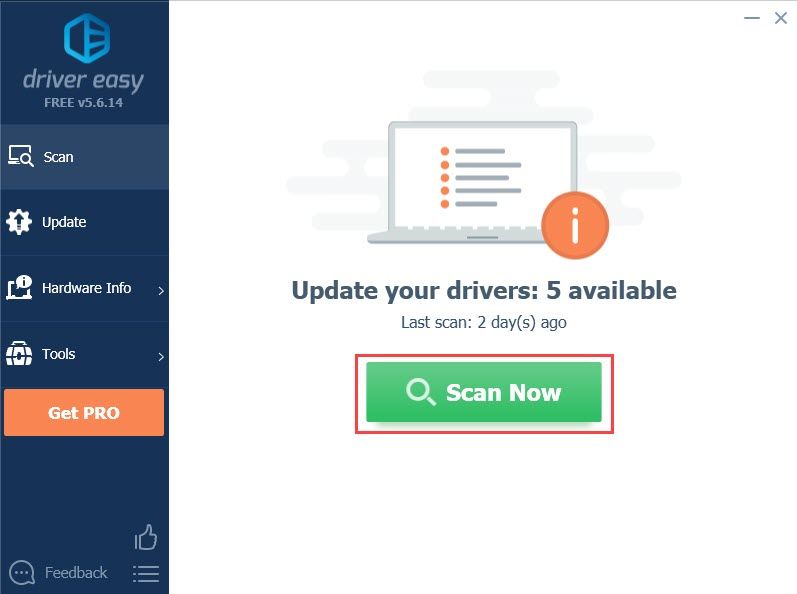
3) Haga clic en el Actualizar junto al controlador del adaptador de red para descargar automáticamente la versión correcta del controlador, luego puede instalarlo manualmente (puede hacer esto con la versión GRATUITA).
O haga clic en Actualizar todo para descargar e instalar automáticamente la versión correcta de todos los controladores que faltan o están desactualizados en su sistema. Por ejemplo, también puede actualizar su controlador de gráficos (consulte a continuación).
(Esto requiere la versión Pro que viene con soporte completo y una garantía de devolución de dinero de 30 días. Se le pedirá que actualice cuando haga clic en Actualizar todo). 
Si necesita ayuda, comuníquese con El equipo de soporte de Driver Easy a support@letmeknow.ch .
Recuerde reiniciar su PC para que los nuevos controladores surtan efecto.
¡Esperamos que este artículo resuelva su problema y ya no reciba el Error 4201 en Genshin Impact! No dude en dejar un comentario si tiene alguna pregunta o sugerencia.
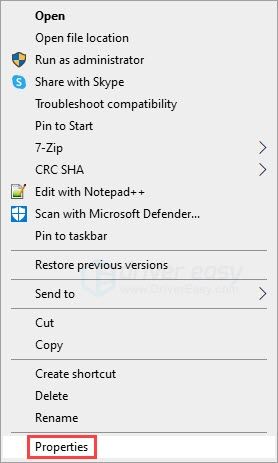
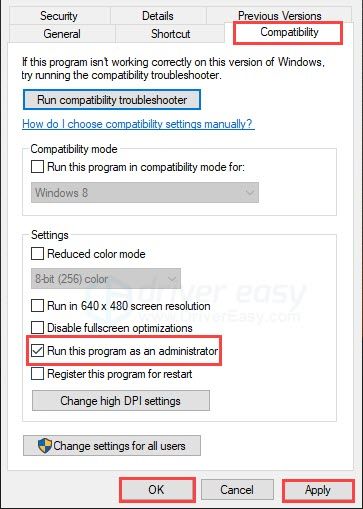
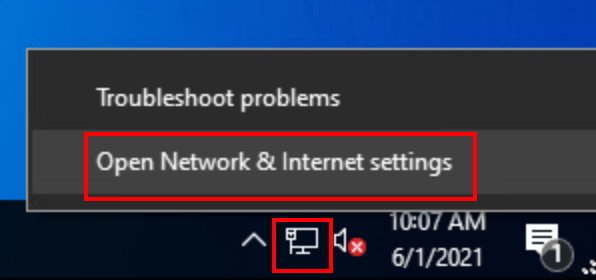
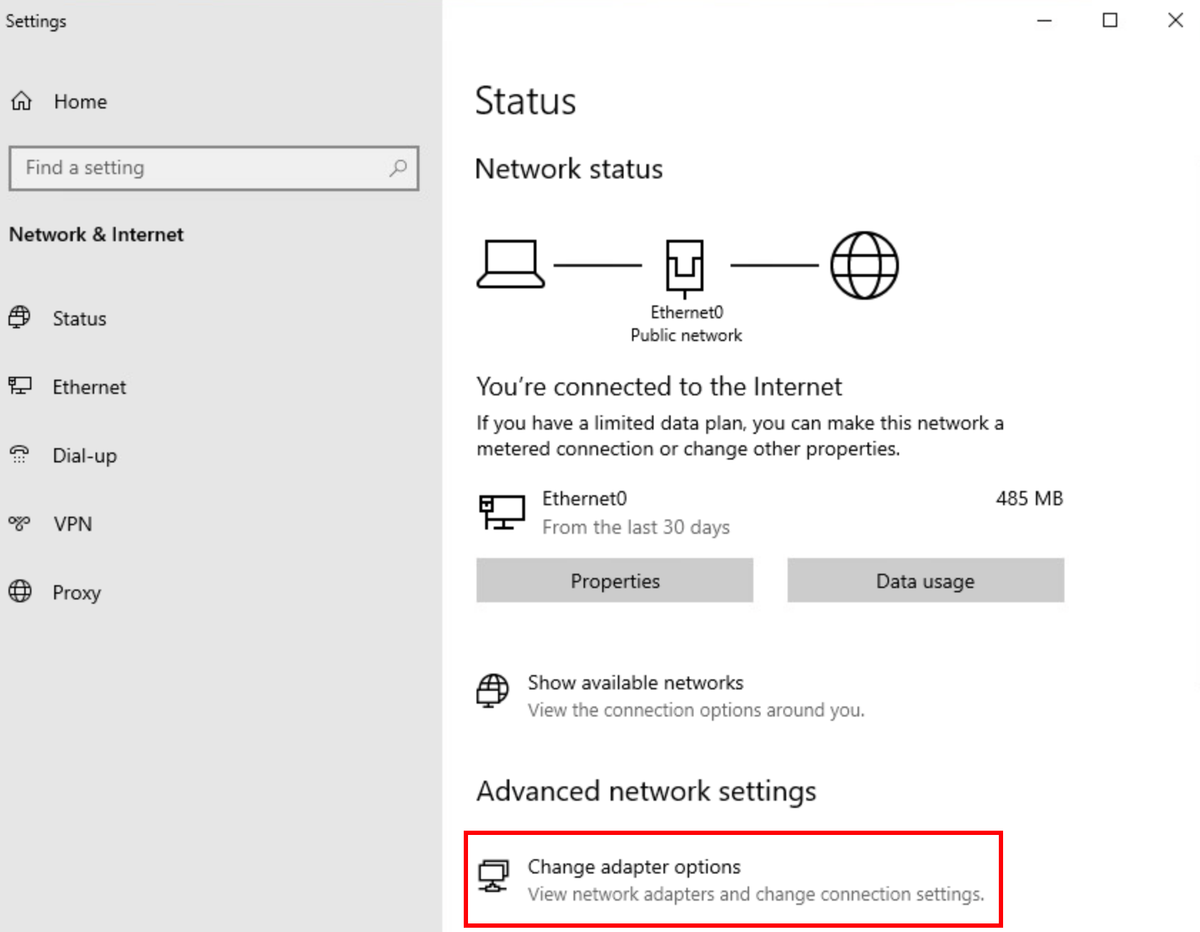
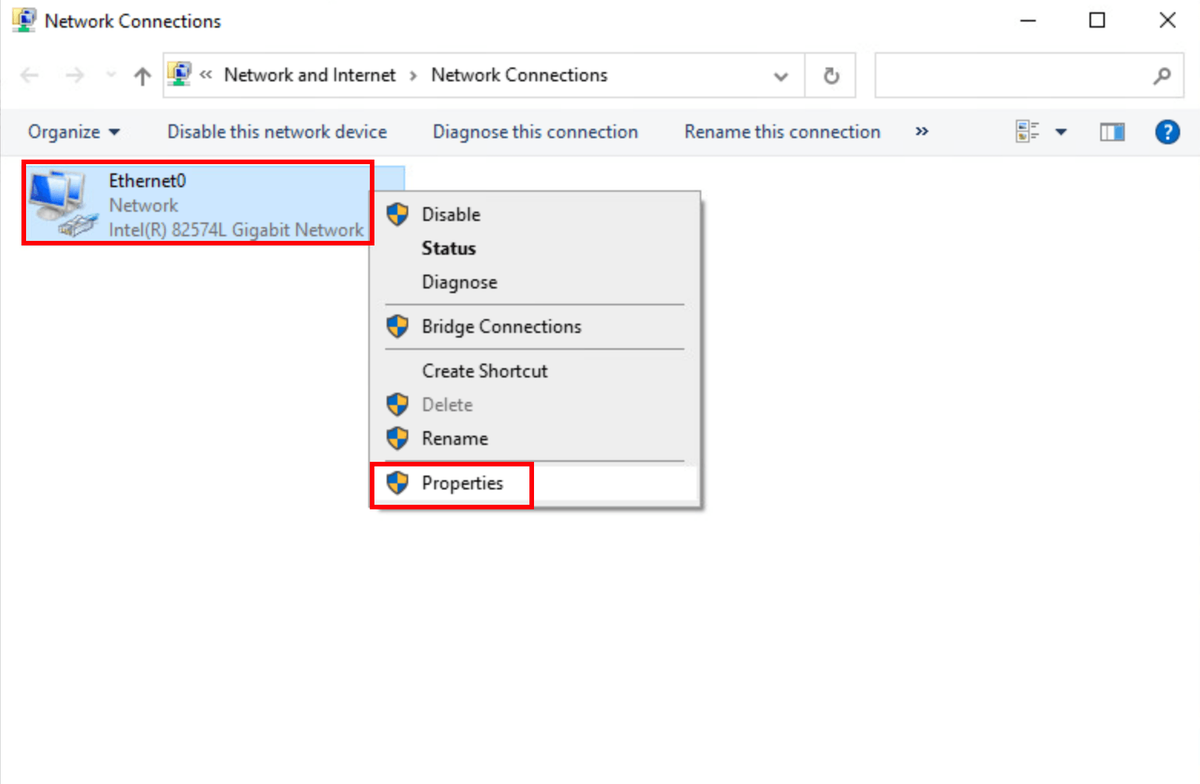
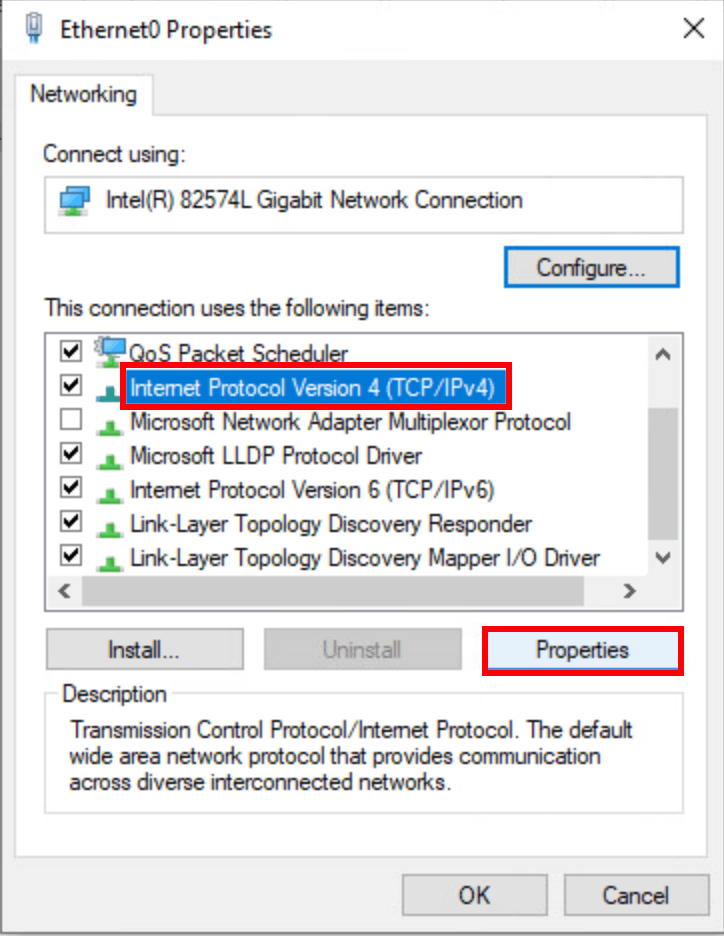






![[SOLUCIONADO] Biomutant Crash en PC – Consejos 2022](https://letmeknow.ch/img/knowledge/89/biomutant-crash-pc-2022-tips.jpeg)
